Podemos instalar o WordPress no nosso computador seguindo os pontos a baixo:
- Instalamos um servidor local, o XAMPP;
- Fazemos o download do WordPress (link aqui);
- Descompactamos o ficheiro do WordPress (necessitamos de um programa tipo “win rar” ou “win zip”);
- Vamos a: O meu computador\disco local\xampp\htdocs e copiamos para lá a pasta descompactada;
- No nosso browser, digitamos: http://localhost/xampp e já estamos no nosso servidor local;
- Clicamos em phpMyAdmin e criamos uma base de dados.;
- Vamos a http://localhost/wordpress e clicamos no botão “criar ficheiros” e “Avançar” > Vai aparecer um painel do wordpress que nos vai pedir o seguinte:
- Nome da Base de Dados (criada)
- Nome de utilizador – É “root”. (Por defeito)
- Password – Fica em branco (se estivermos a instalar online devemos ter o cuidado de ao criar a base de dados, atribuir-lhe uma password e introduzi-la aqui neste passo)
- Servidor da base de dados – Localhost
- Table prefix – wp_
- Clicamos em “sumbeter” e depois em “instalar wordpress”;
- Preenchemos os dados do blog (com um email verdadeiro);
- Clicamos em Instalar e guardamos a senha que aparecerá na janela seguinte.;
- Por fim vamos a http://localhost/wordpress/wp-admin e iniciamos seção com “admin” e a password que guardamos atrás.;
Necesitamos de um conjunto de produtos (saftware) para a instalação do wordpress, Existem no entanto algumas plataformas de desenvolvimento como o Xampp ou o Wamp, entre outras, que uma vez instaladas no nosso computador nos permitem a instalação do wordpress.
Link para download do Xampp aqui. Só temos que instalar com as definições que vêm por defeito.
Uma vez instalado, abrimos o Xampp e clicamos nos botoes “START” do Apache e do Mysql (tem que ficar “running”).
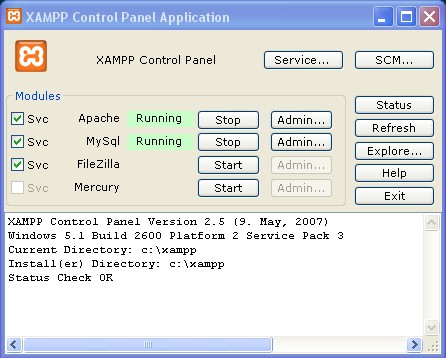
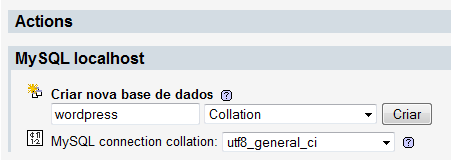
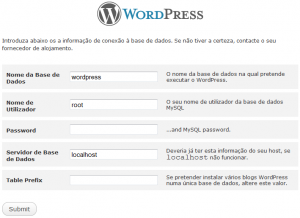
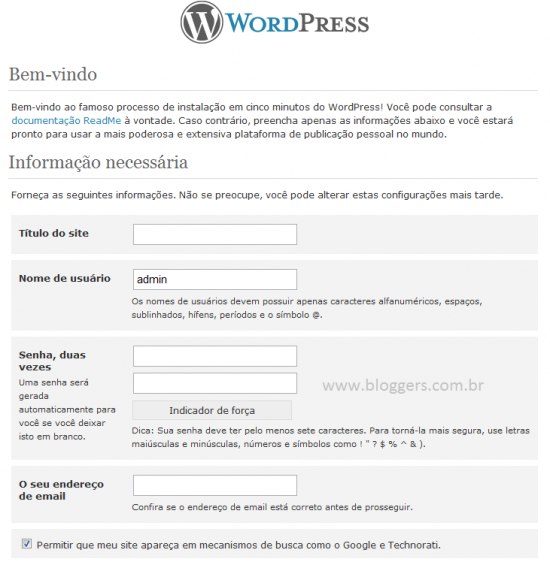
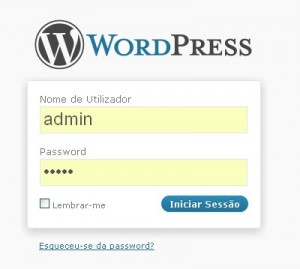
O wordpress está instalado no nosso computador. ![]()
PS. Como alternativa aos pontos 7 e 8 podemos fazer o mesmo de forma manual. Indo ao ficheiro “wp-config-sample” e introduzindo manualmente os dados da BD criada no Xampp. Por fim alteramos o nome do ficheiro para ”
define(‘DB_NAME’, ‘nomedoBD’); // O nome da base de dados
define(‘DB_USER’, ‘usuarioMySQL’); // username MySQL
define(‘DB_PASSWORD’, ‘senha’); // …e password
define(‘DB_HOST’, ‘localhost’); // Provavelmente você não precisará trocar este valor”
Duvidas? Se puder ajudar…




Andas a aprender umas coisas…
Instalar local com Xampp!!! Muito a frente
Ae te recordas, à muito tempo atrás… A primeira coisa que aprendemos a fazer foi exactamente instalar o Joomla na nossa maquina, usando o WAMP! A verdade é que aquilo passou bem ao lado, na altura Devia ser por ainda não entendermos nada do idioma… lol
Devia ser por ainda não entendermos nada do idioma… lol
Pois naquela altura foi o único que aprendi Instalar o joomla, agora já nem me lembro como se faz, mas uns vídeos do youtube e aprende-se rápido a instalação
Instalar o joomla, agora já nem me lembro como se faz, mas uns vídeos do youtube e aprende-se rápido a instalação
Sem dúvida, engraçado lembrar-me desses tempos… lol
Marco, muito obrigado.
Já sabia instalar o joomla, mas não encontrava ninguém que me falasse sobre o WordPress, tá instaladinho aqui na máquina.
Maravilha.
Parabéns.
Boa Thiago! Alguma dúvida pode perguntar…